OracleデータベースにAccessから接続する方法
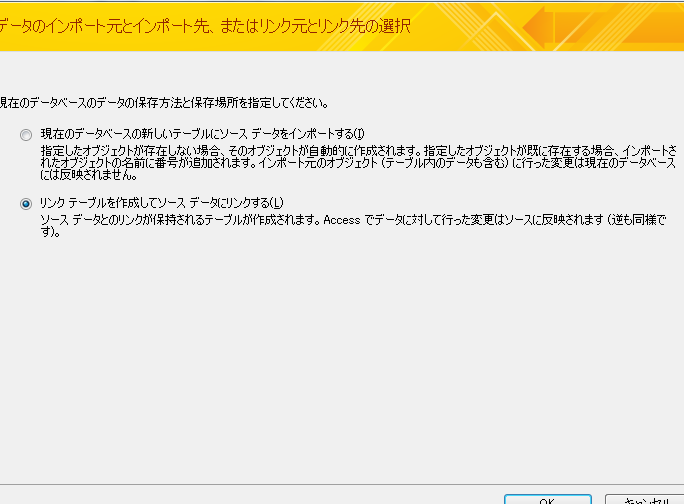
Oracleデータベースは、世界中で広く利用されているリレーショナルデータベース管理システム(RDBMS)であり、企業や組織でのデータ管理に広く活用されています。一方、Microsoft Accessは、Windows向けのデータベース管理システムであり、小規模なデータベースアプリケーションの開発に適しています。 AccessからOracleデータベースに接続する方法を理解することで、AccessユーザーはOracleデータベースの豊富な機能を活用し、より効率的でスケーラブルなデータ管理が可能になります。この記事では、を段階的に解説し、実践的な手順を紹介します。
Access2016でOracleに接続する方法は?
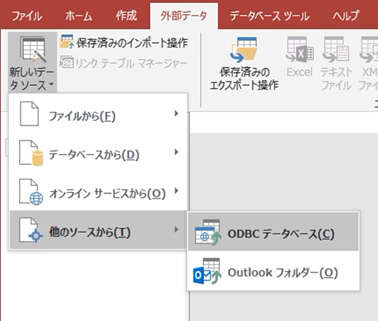
Access2016からOracleデータベースに接続するには、いくつかの手順を踏む必要があります。まず、OracleのODBCドライバをインストールする必要があります。次に、ODBCデータソースアダプタを使用して、Oracleデータベースへの接続を設定します。最後に、Accessの外部データ機能を使用して、Oracleデータベースに接続するリンクテーブルを作成します。これらの手順を踏むことで、AccessからOracleデータベースにシームレスにアクセスできます。
ODBCドライバのインストール
ODBCドライバのインストールは、Oracleデータベースに接続するための重要な最初のステップです。以下に手順を示します。
- Oracleの公式ウェブサイトから適切なODBCドライバをダウンロードします。
- ダウンロードしたインストーラを実行し、指示に従ってODBCドライバをインストールします。
- インストールが完了したら、ODBCデータソースアダプタを設定するために、コントロールパネルの「ODBCデータソース(32ビット)」または「ODBCデータソース(64ビット)」を開きます。
ODBCデータソースアダプタの設定
ODBCデータソースアダプタを設定することで、AccessからOracleデータベースに接続するためのデータソースを定義できます。以下の手順に従ってください。
- 「システムDSN」タブを選択し、「追加」ボタンをクリックします。
- 表示されるリストから「Oracle in instantclient_XXX」を選択し、「完了」ボタンをクリックします。
- 「データソース名」に任意の名前を入力し、「説明」欄に任意の説明を入力します。さらに、「サーバ名」にOracleサーバの名前またはIPアドレスを入力し、「データベース名」に接続するデータベース名を入力します。
AccessからOracleデータベースへの接続
ODBCデータソースアダプタの設定が完了したら、AccessからOracleデータベースに接続するためのリンクテーブルを作成できます。以下の手順に従ってください。
- Access2016を開き、「外部データ」タブを選択します。
- 「ODBCデータベース」をクリックし、「リンクテーブル」を選択します。
- 表示されるウィザードで、「マシンデータソース」を選択し、先ほど設定したODBCデータソースを選択します。必要な認証情報を入力し、「OK」ボタンをクリックします。
AccessからODBCで接続するには?

AccessからOracleデータベースにODBCで接続するには、以下の手順を実行します。
ODBCデータソースの設定
OracleデータベースにODBCで接続するためには、まずODBCデータソースを設定する必要があります。以下の手順でデータソースを設定します。
- ODBCデータソースアドミニストレータを開きます。Windowsの「コントロールパネル」から「管理ツール」を選択し、「ODBCデータソース(32ビット)」または「ODBCデータソース(64ビット)」を開きます。
- 「システムDNS」タブを選択し、「追加」ボタンをクリックします。
- 表示されるリストからOracle in OraClient19Home1(またはインストールされているバージョンに応じたOracleドライバ)を選択し、「完了」をクリックします。
- データソース名(DSN)、説明、サーバー名、データベース名などを入力します。
- 「テスト」ボタンをクリックして、接続が正常に機能することを確認します。
AccessでのODBCリンクテーブルの作成
ODBCデータソースを設定したら、次の手順でAccessからOracleデータベースにリンクテーブルを作成します。
- Accessを開き、既存のデータベースで作業するか、新しいデータベースを作成します。
- 「外部データ」タブをクリックし、「ODBCデータベース」を選択します。
- 「リンク」を選択し、「データソースの選択」ダイアログボックスが表示されたら、先ほど設定したODBCデータソースを選択します。
- 必要に応じて、ユーザー名とパスワードを入力し、「OK」をクリックします。
- リンクしたいテーブルやビューを選択し、完了します。
接続問題のトラブルシューティング
接続に問題がある場合、以下の点を確認してトラブルシューティングを行います。
- ODBCデータソースの設定が正しく行われていることを確認します。特にサーバー名、データベース名、ユーザー名、パスワードなどの情報を再度確認してください。
- Oracleクライアントが正しくインストールされていることを確認します。必要なOracle Instant Clientがインストールされていない場合、ダウンロードしてインストールします。
- ファイアウォールやネットワーク設定が接続を妨げていないことを確認します。特に、Oracleデータベースが動作しているサーバーへのポートが開いていることを確認してください。
Oracleで接続を作成するにはどうすればいいですか?
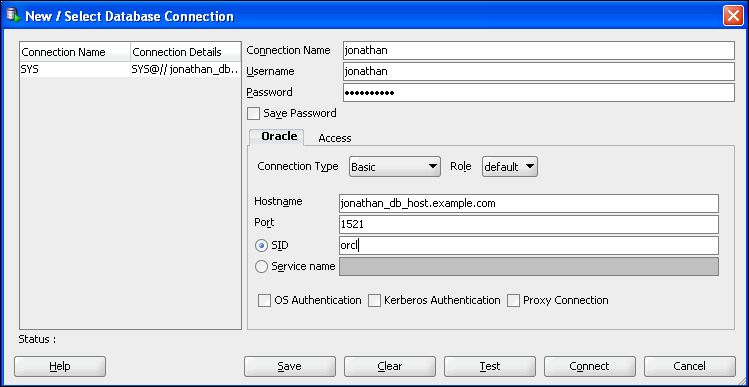
OracleデータベースにAccessから接続するには、次の手順に従ってください。
接続の準備
接続を行う前に、Oracleクライアントソフトウェアをインストールし、環境を設定する必要があります。このステップでは、以下を行います。
- Oracleクライアントソフトウェアのインストール
- tnsnames.oraファイルに接続情報を追加
- システムの環境変数を設定
ODBCデータソースの作成
AccessからOracleデータベースに接続するには、ODBCデータソースを作成する必要があります。この手順では、以下を行います。
- コントロールパネルからODBCデータソースアドミンを開く
- ユーザーDSNタブで新規ボタンをクリックし、Oracleのドライバを選択
- データソース名、説明、接続情報(tnsnames.oraで設定したエイリアス)を入力
Accessからの接続設定
AccessからOracleデータベースに接続するためには、リンクテーブルまたは外部データのインポートを使用します。この手順では、以下を行います。
- Accessで外部データタブを選択し、ODBCデータベースを選択
- 作成したODBCデータソースを選択し、接続情報を入力
- リンクテーブルを作成するか、データをインポートする
Accessのリンクテーブルのデータを更新するにはどうしたらいいですか?
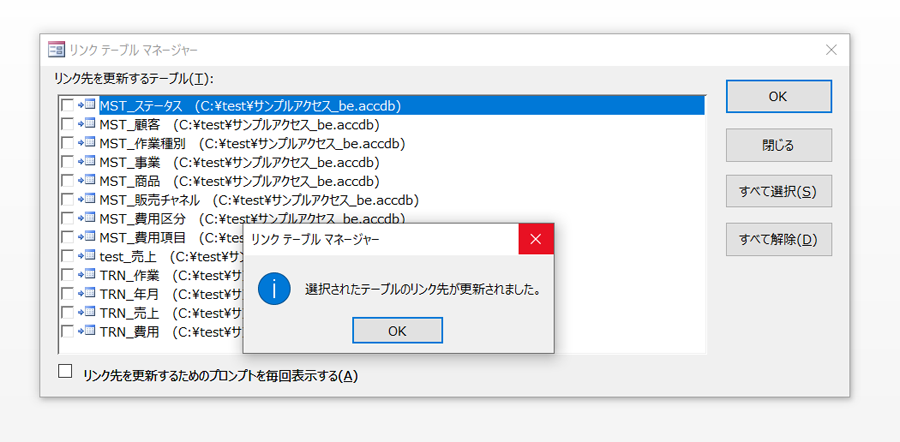
Accessのリンクテーブルのデータを更新するには、まずOracleデータベースへの接続が正しく設定されていることを確認する必要があります。リンクテーブルは、AccessからOracleデータベースのテーブルに直接アクセスするためのものであり、データの更新はOracleデータベースに対して行われます。以下のステップを順に実行して、リンクテーブルのデータを更新します。
Oracleデータベースへの接続確認
Oracleデータベースへの接続が正しく設定されていることを確認します。これには以下の手順を実行します。
- Accessを開き、外部データタブを選択します。
- ODBC データベースを選択し、リンクを既存のデータソースに作成を選択します。
- OracleデータベースのODBCデータソースを選択し、接続情報を入力します。
リンクテーブルの選択と表示
リンクテーブルを選択して表示します。これにより、テーブルの内容を確認し、更新するために必要な情報を得られます。
- テーブルペインで、リンクテーブルの一覧から更新したいテーブルを選択します。
- 選択したテーブルをダブルクリックして、データを表示します。
- データが正しく表示されることを確認します。
リンクテーブルのデータ更新
リンクテーブルのデータを更新するには、Accessのインターフェースを使用して直接編集します。以下の手順に従ってデータを更新します。
- 表示されているテーブルで、更新したいレコードを選択します。
- 編集したいフィールドをダブルクリックします。
- 新しい値を入力し、エントリを保存します。
OracleデータベースにAccessから接続する方法
OracleデータベースにMicrosoft Accessから接続する方法について詳しく説明します。以下の手順に従って、Oracleデータベースへの接続を設定してください。
ステップ1: Oracle クライアントソフトウェアのインストール
最初に、Oracleデータベースに接続するために必要なOracleクライアントソフトウェアをインストールする必要があります。Oracleの公式ウェブサイトから適切なバージョンのクライアントソフトウェアをダウンロードし、インストール手順に従ってインストールしてください。
ステップ2: ODBC ドライバの設定
Oracleクライアントソフトウェアがインストールされたら、ODBCドライバを設定する必要があります。ODBCデータソース管理者を起動し、「システムDSN」タブを選択して「追加」をクリックします。一覧から「Oracle in OraDB home」を選択し、必要な情報を入力してデータソースを設定します。
ステップ3: Access で Oracle データベースへの接続を作成
Accessを開き、新しいデータベースを作成するか、既存のデータベースを開きます。「外部データ」タブを選択し、「ODBC データベース」をクリックします。「リンクされたテーブルのインポート」を選択し、先ほど設定したODBCデータソースを選択して接続します。
ステップ4: リンクされたテーブルの作成
ODBCデータソースへの接続が確立されたら、Oracleデータベースのテーブルを選択してリンクを作成します。必要なテーブルを選択し、「OK」をクリックします。これで、AccessからOracleデータベースのテーブルにアクセスできるようになります。
ステップ5: Oracle データベースとのデータのやり取り
リンクされたテーブルを使用して、AccessからOracleデータベースとのデータのやり取りができます。データの照会、追加、更新、削除など、通常のAccessテーブルのように操作が可能です。
| ステップ | 説明 |
|---|---|
| ステップ1 | Oracle クライアントソフトウェアのインストール |
| ステップ2 | ODBC ドライバの設定 |
| ステップ3 | Access で Oracle データベースへの接続を作成 |
| ステップ4 | リンクされたテーブルの作成 |
| ステップ5 | Oracle データベースとのデータのやり取り |
以上の手順に従って、Microsoft AccessからOracleデータベースに接続し、データのやり取りを行うことができます。接続が確立されれば、Accessの機能を利用して、Oracleデータベースのデータを効率的に操作できます。
よくある質問
OracleデータベースにAccessから接続するにはどのような手順が必要ですか?
OracleデータベースにAccessから接続するためには、まずODBCドライバーを設定する必要があります。これは、AccessがOracleデータベースと通信できるようにするためのものです。次に、Accessで新しいデータベースを作成し、外部データからODBCデータソースを選択します。その後、先ほど設定したODBCドライバーを使用してOracleデータベースに接続します。これにより、AccessからOracleデータベースのデータにアクセスできるようになります。
AccessからOracleデータベースに接続する際に必要な情報は何ですか?
AccessからOracleデータベースに接続するには、以下の情報が必要です。データベースの名前、ユーザー名、パスワード、そしてデータベースがインストールされているホスト名またはIPアドレスです。これらの情報を使用してODBCドライバーを設定し、Oracleデータベースに接続します。
Oracleデータベースへの接続に失敗する理由は何ですか?
Oracleデータベースへの接続に失敗する理由は複数ありますが、最も一般的なものには、間違った接続情報の入力、ODBCドライバーの設定の問題、データベースサーバーへのネットワーク接続の問題があります。また、Oracleデータベースが正しく起動されているかどうかも確認する必要があります。これらの問題を解決することで、Oracleデータベースへの接続が可能になるでしょう。
AccessからOracleデータベースに接続した後の一般的な操作は何ですか?
AccessからOracleデータベースに接続した後は、通常、データのクエリ、データの更新や削除、新しいデータの挿入などの操作を行います。また、Accessのフォームやレポート機能を利用して、データを表示したり、分析したりすることもできます。これにより、Oracleデータベースのデータを効果的に管理・活用することが可能になります。
OracleデータベースにAccessから接続する方法 に類似した他の記事を知りたい場合は、Access 連携と活用 カテゴリにアクセスしてください。

関連記事